Hoe Ss3svc32.exe te repareren bij opstartprobleem
Bijgewerkt in januari 2024: Krijg geen foutmeldingen meer en vertraag je systeem met onze optimalisatietool. Haal het nu op - > deze link
- Download en installeer de reparatietool hier.
- Laat het uw computer scannen.
- De tool zal dan repareer je computer.
Ik ben een Windows-gebruiker, net als de meeste gebruikers die er zijn.Na de update van Windows 1903 KB4517211 kreeg ik te maken met een fout met de naam Ss3svc32.exe.Nou, we kunnen het geen fout noemen, maar het is meer een vervelende pop-up met toestemming die alles verschijnt wanneer je probeert in te loggen.
In deze pop-up met toestemming staat Wil je deze app van een onbekende uitgever toestaan je apparaat te wijzigen?Het zou helpen als u het elke keer dat u inlogt sluit.
Sommige gebruikers ergeren zich eraan en er gaat ook een gerucht dat het om een virus gaat.Toen ik met dit probleem werd geconfronteerd, heb ik het Microsoft-forum gecontroleerd en zelf wat onderzoek gedaan.Als gevolg hiervan kwam ik erachter dat het geen virus is, maar gewoon een bug die begon te verschijnen na de Windows-update.
Lees ook: Beste draagbare antivirussoftware voor Windows
Belangrijke opmerkingen:
U kunt nu pc-problemen voorkomen door dit hulpmiddel te gebruiken, zoals bescherming tegen bestandsverlies en malware. Bovendien is het een geweldige manier om uw computer te optimaliseren voor maximale prestaties. Het programma herstelt veelvoorkomende fouten die kunnen optreden op Windows-systemen met gemak - geen noodzaak voor uren van troubleshooting wanneer u de perfecte oplossing binnen handbereik hebt:
- Stap 1: Downloaden PC Reparatie & Optimalisatie Tool (Windows 11, 10, 8, 7, XP, Vista - Microsoft Gold Certified).
- Stap 2: Klik op "Start Scan" om problemen in het Windows register op te sporen die PC problemen zouden kunnen veroorzaken.
- Stap 3: Klik op "Repair All" om alle problemen op te lossen.
Lijst met de beste manieren om Ss3svc32.exe te repareren bij opstartproblemen
Dit probleem wordt geassocieerd met Sonic studio 3.Asus ROG ontwikkelt Sonic Studio 3 en is meestal ingebouwd in Asus-moederborden.
Als u geen Asus-gebruiker bent of Sonic Studio 3 niet op uw pc hebt, scan dan uw pc op malware, aangezien sommige malware een vergelijkbare naam heeft en u ze met een eenvoudige scan kunt detecteren.Als u Sonic Studio op uw pc hebt geïnstalleerd, volgt u de onderstaande stappen om het probleem op te lossen.
Methode 1: Sonic Studio verwijderen
Dit is de meest eenvoudige manier om van dit probleem af te komen.Als je Sonic Studio 3 niet nodig hebt, verwijder het dan.Als u dit doet, worden alle bestanden met betrekking tot Sonic Studio verwijderd en op deze manier kunt u van deze fout afkomen.
- Ga eerst naar uw zoekvak en zoek naar Programma's verwijderen of verwijderen.
- Klik op de eerste optie uit het zoekresultaat.
- Er wordt een nieuw venster geopend.Hier zijn alle geïnstalleerde apps en functies beschikbaar.Zoek eenvoudig naar Sonic studio 3 en klik daarna op de knop Verwijderen om Sonic Studio volledig van uw pc te verwijderen.
Methode 2: Wijzig de bestandsnaam
Als u de Sonic Studio op uw pc wilt houden, kunt u de bestandsnaam wijzigen en deze pop-up verwijderen.
1.) Druk op Windows-toets + R en typ het volgende,
C:Program FilesASUSTeKcomputer.IncSonic Suite 3Foundation
2.) Zoek in het volgende venster het bestand Ss3svc32.exe in de map en klik er met de rechtermuisknop op.
3.) Kies de optie Hernoemen en voeg eventuele tekens of symbolen toe aan de naam en sla deze op.
Methode 3: Voer Sonic Studio 3 uit als beheerder
Als de bovenstaande methode niet voor u werkt, kunt u proberen Sonic Studio 3 als beheerder uit te voeren, zodat u alle rechten krijgt.Het kan het probleem ss3svc32.exe in Windows oplossen.
- Open Windows Verkenner.
- Ga naar dit pad C:Program FilesASUSTeKcomputer.IncSonic Suite 3Foundation
- Zoek naar het ss3svc32.exe-proces in de map en klik er met de rechtermuisknop op en open de eigenschappen ervan.
- Schakel in eigenschappen over naar de "Compatibiliteit"Tab en klik op "Instellingen wijzigen voor alle gebruikers"
- In de volgende vensters ziet u "Dit programma uitvoeren als beheerder".Vink deze optie aan en klik op de knop Ok en Toepassen om deze instelling op te slaan.
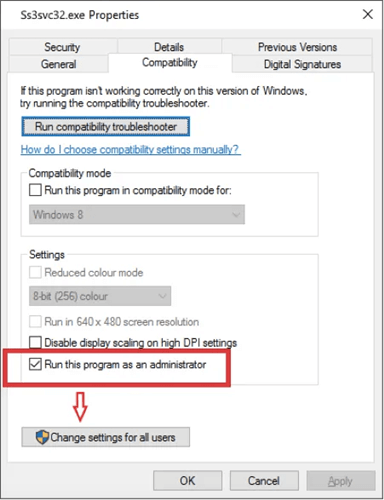
Van de redactie
Als u uiteindelijk voor de tweede methode kiest, wacht dan gewoon op de volgende update.De volgende update lost dit probleem op.Herhaal na de volgende update hetzelfde proces als de tweede methode.
Hernoem het bestand zoals eerder door speciale tekens of symbolen die u hebt toegevoegd te verwijderen.Dat is alles voor dit artikel.Ik hoop dat dit je Ss3svc32.exe op het opstartprobleem heeft opgelost.

